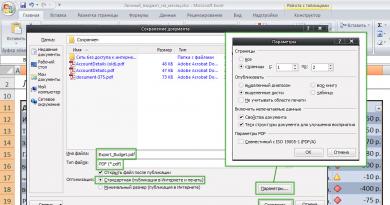1c bağlanmazsa necə bağlamaq olar. Dondurulmuş proqramı nümunələrlə necə bağlamaq olar. Nə etmək lazımdır
Çox tez-tez istifadəçilər proqram hər hansı bir hərəkətə cavab verməyi dayandırdıqda belə bir problemlə qarşılaşırlar və adi kursorun əvəzinə hansısa prosesin baş verdiyini göstərən qum saatı (Windows) görünür, lakin müəyyən müddətdən sonra heç bir dəyişiklik müşahidə olunmur. Bu halda proqramın dondurulduğu deyilir. 5-10 dəqiqədən sonra iş davam etmirsə, bu proqramı və ya oyunu təcili rejimdə bağlamaq yaxşıdır. Məqalədə nəyin lazım olmadığı və proqramın donması halında nə edilməli olduğu barədə danışılacaq.
Nə etməməli?
Çox vaxt, ən qabaqcıl istifadəçilər vəziyyəti ağırlaşdıra və həm əməliyyat sistemini, həm də "avadanlığı" - kompüter hissələrini söndürə biləcək bir çox tələsik hərəkətlər etmirlər. Hətta proqram dondurulduğunda xüsusilə məşhur olan səhv hərəkətlərin siyahısı var. Bunu diqqətlə öyrənməlisiniz və heç vaxt aşağıdakı hərəkətləri etməməlisiniz.
- Kompüteri enerji təchizatından ayırmaq ən tələsik qərardır, çünki kompüter, hər hansı digər cihaz kimi, elektrik enerjisi ilə işləyir. Problemlər müxtəlif yollarla yarana bilər: əməliyyat sisteminin nasazlığından tutmuş yanmış enerji təchizatına qədər. Sistem blokunda "Başlat" düyməsinin istifadəsini söndürmək oxşar təsirə səbəb ola bilər.
- Təcili yenidən başlatma və ya "Sıfırlama" əsas metodların sadəcə işləmədiyi hallarda istifadə etmək məsləhətdir.
- Əlavə siçan hərəkətləri, klaviaturadakı bütün düymələri sınamaq və s. dondurma zamanı təsirli deyil, çünki hər bir əlavə hərəkət sistemi yükləyir və artıq işləməyən bir proqram tərəfindən yavaşladı.
- Uzun gözləmələr də problemi həll etməyə kömək etməyəcək, çünki statistika göstərir ki, belə bir donma 5-10 dəqiqə ərzində yox olur. Bu müddəti keçsəniz, problemi həll etmək üçün hər hansı aktiv addımlara başlamaq barədə düşünməlisiniz.
- Əsəb və isterik olmaq lazım deyil. Əgər siz mətn sənədini yazırdınızsa, çox güman ki, mətn redaktorunda ehtiyat nüsxəsini çıxarmaq, yazdığınız şeyin bir hissəsini saxlamağa imkan verəcək, lakin sinir hüceyrələri bərpa olunmayacaq. Qəzəbdən prosessoru vurmağa və ya klaviatura və siçanı vurmağa ehtiyac yoxdur, çünki bu cür hərəkətlər yalnız fiziki deformasiyaya səbəb ola bilər, lakin vəziyyəti xilas etməyəcəkdir.
Windows-da dondurulmuş proqramı bağlamaq üçün addımlar
Windows-un bütün populyar versiyalarında bu, ən asandır, çünki problemə səbəb olan proqramı bağlamaq üçün ilkin hərəkət əməliyyat sisteminin özü tərəfindən təşkil edilir. Bənzər bir pəncərə (şəkil) hər hansı bir proqram donduqda görünəcək və sizə imkan verəcək: dondurma keçənə qədər gözləyin, proqramı bağlayın və ya İnternetdə problemin həllini axtarın. Praktikada yalnız ilk iki düymədən istifadə olunur.
Ayrıca, Windows-un bütün versiyaları üçün hər hansı bir işləyən tətbiqin təcili dayandırılması üçün başqa bir üsul var - "Tapşırıq meneceri" istifadə edərək. Tipik olaraq, bu xidmət "Ctrl" + "Shift" + "Esc" düymələri birləşməsi ilə çağırılır.
Orta istifadəçi üçün bu xidmətin funksionallığı çox sadədir. Siz yalnız nişanlardan istifadə etməli olacaqsınız: "Proqramlar" və "Proseslər". Proqramlar sekmesinde siz istifadəçilər tərəfindən istifadə edilən bütün aktiv proqramları görə bilərsiniz (buraya əməliyyat sistemində gizli proseslər daxil deyil). Bundan sonra, dondurulmuş tətbiqi sağ kliklədiyiniz zaman mətn menyusunu açaraq, proqramın bağlanmasına səbəb olan "Tapşırığı bitir" edə bilərsiniz.
Bu hərəkət problemi həll etməyə kömək etmirsə, "Proseslər" sekmesine keçməlisiniz. Ancaq çox vaxt fonda işləyən müxtəlif proqramlara uyğun proseslərin böyük bir siyahısını ehtiva edir. Bizə lazım olan prosesi tez tapmaq üçün müəyyən bir proqramın mətn menyusundakı “Proqramlar” sekmesinde “Prosesə keç” maddəsini seçmək, sonra seçilmiş sətirdə mətn menyusunun açılmasını təkrarlamaq yaxşıdır. və "Prosesi bitir" düyməsini basın. Proqram çox nişanlı, çox pəncərə rejimində işləyirsə, başqa bir seçimdən istifadə edə və bütün açıq elementlərin bağlanmasına səbəb olacaq "Proses ağacını bitir" seçə bilərsiniz.
Ayrıca, "Alt" + "F4" düymələr kombinasiyası tez-tez kömək edir, bu, yalnız istifadəçi normal işləməyən bir proqramın pəncərəsində olduqda işləyə bilər. Basıldığında, təcili bağlanma baş verə bilər. Bu üsul, tapşırıq meneceri kimi, fövqəladə söndürmələr və normal işləyən tətbiqlərlə yaxşı mübarizə aparır.
Mac-da dondurulmuş proqramı necə bağlamaq olar?
İstifadə etdiyiniz cihaz Mac OS platformasında işləyirsə, o zaman asılan və operator sorğularına cavab verməyən proqramı bağlamağın bir neçə yolu var.
- "Cmd" + "Alt" + "Esc" birləşməsindən istifadə edin, bundan sonra "Proqramları məcburi dayandırmaq" pəncərəsi görünəcək, orada narahatedici proqramı seçməlisiniz. İstifadəçi hansı tətbiqin bütün sistemin yavaşlamasına səbəb olduğuna qərar verə bilmirsə, sətirdə "Cavab vermir" parametrinin əksini söndürmək lazımdır. Söndürmə "Son" düyməsini seçib basdığınız zaman və ya daha çətin olan "Cmd" + "Alt" "Shift" + "Esc" düymələri birləşməsindən istifadə etdiyiniz zaman baş verir. Alternativ olaraq, söndürmə pəncərəsi ekranın yuxarısındakı idarəetmə panelindəki "Apple" loqotipinə klikləməklə və sonra "Məcburi söndürmə" seçimi ilə daxil edilə bilən "Apple" menyusu vasitəsilə çağırıla bilər.
- Başqa bir seçim, tətbiqi ekranın aşağı hissəsində yerləşən Dock vasitəsilə bağlamaqdır. Məcburi dayandırmaq üçün "Alt" düyməsini basıb saxlayın, sonra asma proqramın qısa yolunu sağ klikləyin və görünən siyahıdan "Bitir" seçin.
Həmçinin, daha qabaqcıl istifadəçilər belə bir vəziyyətdə Terminal (Mac OS-də konsol) və Sistem Monitoru yardım proqramı ilə işləmək üçün tətbiq olunan əlavə fəaliyyət üsullarını öyrənə bilərlər. İnternetdə müəyyən biliklər tələb edən daha mürəkkəb metodlar öyrənilə bilər.
Yuxarıda göstərilənlərdən belə bir nəticəyə gələ bilərik ki, proqram təminatının işləməsi zamanı yaranan hər hansı bir problemin öhdəsindən gələ bilərsiniz, lakin proqram sadəcə sorğularınıza cavab vermirsə, panikaya düşməməlisiniz. Bu üsulların hər biri müəyyən bir problemi həll edə biləcək və heç bir şey kömək etməsə, gələcəkdə oxşar vəziyyətin qarşısını almaq və ya aradan qaldırmaq üçün İnternetdə çoxlu faydalı məsləhətlər var. Effektiv bir yol olmadıqda, kompüteri yenidən başlatmaq üçün təcili "Sıfırla" düyməsi var, lakin bu, yalnız son çarə kimi istifadə edilməlidir.
Windows proqramları və oyunları, bəziləri tez-tez kompüterinizi dondura və yavaşlata bilər. Onları bağlamağın bir neçə yolu var - proqramın "oyanmasını" gözləyə və ondan çıxa və ya tapşırıq menecerinə zəng edərək onu oradan bağlamağa məcbur edə bilərsiniz.
Bəzən bir proqram və ya oyun sistemi ciddi şəkildə dondura bilər və tapşırıq menecerinə getmək üçün heç bir yol yoxdur. Nə etməli? Dondurulmuş proqramı necə bağlamaq olar? Cavab verməyən proqramları bağlamaq üçün başqa hansı sürətli yollar var?
Proqramı bağlamağın ən asan yolu ALT + F4 düymələrindən istifadə etməkdir. Demək olar ki, hər bir kompüter istifadəçisi bu birləşməni bilir. Ancaq proqram donarsa və bağlandıqda "Cavab vermir" mesajı görünsə, bu bizə kömək etməyəcək.
Proqramı Tapşırıq meneceri vasitəsilə bağlaya bilərsiniz (Ctrl+Shift+Esc düymələr kombinasiyasını basın), dondurulmuş proqramı seçin və “Tapşırığı bitir” düyməsini basın. Bəzən güclə bağlanan proqram Windows sisteminin çökməsinə səbəb olur və kompüterinizi kilidləyir. Bənzər bir vəziyyət oyunların bağlanması vəziyyətində yarana bilər - tam ekran tətbiqi donduqda, ekranda gördüyümüz yeganə şey bütün pəncərələri əhatə edən qara şəkildir.
Cavab verməyən proqramları avtomatik olaraq "bağlayın"
Birinci üsul sistem parametrlərində dəyişiklik etməkdir ki, Windows avtomatik olaraq “Cavab verməyən” statusunda olan, yəni dondurulmuş proqramları bağlayır.
Bu funksiyanı aktivləşdirmək üçün Reyestr redaktoruna keçin. Bunu etmək üçün Windows + R düymələri birləşməsini basın, Run pəncərəsində regedit əmrini daxil edin və Enter ilə işə salınmasını təsdiqləyin.
Redaktor pəncərəsində aşağıdakı yola keçin:
HKEY_CURRENT_USER/İdarəetmə Paneli/Masaüstü.
Sonra Masaüstü girişinə sağ vurun və Yeni - Simli Parametr seçin.

Yaradılan parametrə AutoEndTasks adını veririk, sonra üzərinə iki dəfə klikləyirik və aktivləşdirmək üçün ona “1” qiymətini veririk. Bundan sonra, sistemi yenidən başlatmalısınız və işiniz bitdi - indi Windows istifadəçi hesabı altında işləyən bütün proqramlar dondurulduğu anda avtomatik olaraq bağlanacaq.
ProcessKO yardım proqramından istifadə edərək proqramların bağlanması
ProcessKO arxa planda işləyən və isti düymələrdən istifadə edərək proqramı tez bir zamanda bağlamağa imkan verən proqramdır. İsti düymələrin istifadəsinə baxmayaraq, bağlanma prosesi adi ALT + F4 düymə birləşməsindən fərqlidir. ProcessKO vəziyyətində, proqram Tapşırıq Menecerindən istifadə edərkən olduğu kimi dərhal bağlanacaq. Yeganə fərq odur ki, yardım proqramı hər hansı bir pəncərəyə zəng etməyi tələb etmir - sadəcə yeni düymə birləşməsini xatırlamaq lazımdır.

Proqramı quraşdırdıqdan sonra onu arxa planda işlətmək lazımdır (sistemlə birlikdə işə salına bilər).
Klaviatura qısa yolunu da aktivləşdirməlisiniz - yuxarı sol küncdəki menyunu açın, sonra "Kill Hotkey" sekmesine keçin və birinci seçimi seçin.
Bundan sonra, proqram bağlanmayanda (və ya sadəcə onu tez bağlamaq istədikdə) CTRL + ALT + F4 birləşməsini sıxmaq kifayətdir. Bu, heç bir dəyişikliyi saxlamadan tətbiqi tez bağlayacaq.
Komanda xətti ilə proqramı necə dayandırmaq olar
Bəzən arxa planda işləyən açıq proqram və ya proses o qədər dondura bilər ki, hətta Windows 10-da Tapşırıq meneceri vasitəsilə onu zorla bağlamaq kömək etmir. Bu halda, əmr satırından istifadə edərək prosesi bağlamaq faydalı olacaq.
Bu, proqram və ya açıq pəncərə o qədər donduqda baş verir ki, onunla heç nə etmək mümkün deyil. Bəzən belə hallar baş verir və hətta Windows Task Manager-də müəyyən bir proqram üçün cavabdeh olan prosesi bağlamaqda problemlər ola bilər. Belə hallarda, fonda işləyən prosesləri bağlamaq üçün başqa bir üsuldan istifadə edirik - administrator rejimində əmr satırından istifadə etməklə
Windows 7 Başlat menyusuna və ya Windows 8.1 başlanğıc ekranına gedin və axtarış çubuğuna əmri daxil edin cmd. Tapılan elementlərin siyahısı Əmr əmrini göstərməlidir. Bunun üzərinə sağ vurun və "İdarəçi olaraq işə salın" seçin.
Windows 10-da Başlat üzərinə sağ klikləyin və Əmr İstemi (İdarəçi) seçin.

Komanda sorğusu pəncərəsində əmri daxil edin tapşırıq siyahısı və onun icrasını Enter ilə təsdiqləyin. Kompüterdə işləyən prosesləri sadalayan bir cədvəl açılacaq. Bu, Tapşırıq meneceri pəncərəsində tapılan eyni siyahıdır.

Sonra orada donmuş və ya lazımsız proqram (proses) axtarırıq. Onun hansı PID nömrəsinə sahib olduğunu yoxlamaq lazımdır - ikinci sütunda proses adının yanında göstərilir. PID nömrəsini xatırlayırıq və onu bağlamağa məcbur etmək üçün klaviaturada aşağıdakı əmri yazın:
taskkill /pid ##
“##” əvəzinə bağlamaq istədiyiniz prosesin PID kodunu daxil edin. Yəni, məsələn, siyahıda PID 1496 təyin edilmiş AvastSvc.exe prosesini bağlamaq istəsək, əmr belə görünür:
taskkill /pid 1496
Enter ilə təsdiq etdikdən sonra göstərilən proses bağlanacaq. Eyni şəkildə, arxa planda işləyən proqramı məcburi şəkildə bağlaya bilərik.
Salam blog oxucusu Comp-Doma! Şübhəsiz ki, kompüterdə işləyərkən bir proqram birdən, heç bir səbəb olmadan cavab verməyi dayandırdıqda və donduqda, demək olar ki, hər kəs belə bir narahatlıq keçirdi. Hər şey yaxşı olardı, amma adətən proqramlar standart şəkildə bağlanmaq istəmir - yuxarı sağ küncdəki qırmızı xaç üzərinə klikləməklə.
Əlbəttə ki, proqram yalnız qısa müddətə cavab verməyi dayandırır. Sonra "açılana" qədər bir az gözləyə və işə davam edə bilərsiniz. Bununla belə, proqram çox vaxt uzun müddət dayana bilər. Ona görə də müəyyən tədbirlər görülməlidir dondurulmuş proqramı silin. Eyni zamanda, sistem blokunda bir düyməni basaraq kompüteri yenidən başlatmaq ən ekstremal və arzuolunmaz seçim olmalıdır.
Beləliklə, Windows-da bir proqram donarsa və onu adi üsullarla bağlamaq mümkün deyilsə, nə edəcəyinə baxaq. Bunun üçün istifadə edəcəyik standart əməliyyat sistemi alətlərindən istifadə etməklə. Buna görə də bu proses çox sadə və sürətli olacaq.
Proqramlar dondurulursa və Windows-da cavab vermirsə nə etməli
Beləliklə, əvvəlcə bizə lazımdır tapşırıq meneceri işə salın. Bunu etmək üçün boş bir yerdə tapşırıq çubuğuna sağ klikləyə və açılan pəncərədə müvafiq elementi seçə bilərsiniz. Siz həmçinin Ctrl+Alt+Delete düymələrindən istifadə edib Tapşırıq meneceri xəttinə klikləyə bilərsiniz. 
Açılan pəncərədə, ilk Proqramlar sekmesinde tapşırıqların siyahısı olacaq. Onların arasında dondurulmuş proqram Status sütununda Cavab vermir statusu ilə imzalanacaq. 
Düyməni vurun Tapşırığı bitirin və ya sağ klikləyin və açılan menyuda oxşar yazıya vurun. 
Sonra qarşınızda bir pəncərə görünəcək, orada sizə sonrakı hərəkətlər üçün üç seçim təklif olunacaq. Bir düyməni basmaqla ciddiliyinizi təsdiqləyin Proqramı bağlayın.
Bu addımları tamamladıqdan sonra Windows-da cavab verməyən proqram bağlanmalıdır. Əgər ilişib qalmış proqramımız tapşırıqlar siyahısında deyilsə, o, Proseslər sekmesinde gizlənə bilər. Bu siyahıya baxın və sizə lazım olan proqramı tapsanız, üzərinə də klikləyin Prosesi bitirin.
Bununla belə, tapşırıq menecerinə zəng etməzdən əvvəl, dondurulmuş proqramı vurğulamaq üçün Alt+F4 birləşməsindən istifadə etməyə cəhd edə bilərsiniz. Bu hərəkət onu bağlamalıdır, lakin bəzən bu üsul kömək etmir. Tapşırıq meneceri də işləməyə bilər. Yaxşı, onda həqiqətən həddindən artıq tədbirlərə müraciət etməlisiniz - məcburi kompüterin yenidən başlaması, bu çox arzuolunmazdır. Buna görə də, bəzi proqramlar donursa və dəfələrlə cavab vermirsə, onları yenidən quraşdırmaq və ya yeniləmək barədə düşünməyin vaxtı gəldi - bir sözlə, donma problemini həll etməlisiniz.
Gec və ya tez, bir çox istifadəçinin proqramı bağlanmazsa, onu necə bağlamaq barədə sualı var. Əslində mövzu o qədər də sadə deyil. Axı, dondurulmuş proqramlar istifadəçilər üçün böyük problemdir. Onlar yalnız əməliyyat sistemini və prosessoru yükləmir, həm də kompüterin normal işləməsinə mane olurlar. Aşağıdakılar proqramı bağlaya bilmədiyiniz təqdirdə nə etməli olduğunuza dair ən yaxşı məsləhətləri və tövsiyələri verəcəkdir.
Proqramın dondurulduğunu necə müəyyən etmək olar
Proqram bağlanmazsa, onu necə bağlamaq olar sualına cavab axtarmazdan əvvəl istifadəçi proqramın həqiqətən donub-donub-saxılmadığını başa düşməlidir. Çox güman ki, kompüterin performansı arzuolunanları tərk edir və "bağlamaq" əmrini emal etmək sadəcə çox vaxt aparır.
Tipik olaraq, proqram dondurulursa, o, istifadəçi girişinə cavab verməyi dayandıracaq, kursor ya qum saatına, ya da kiçik dairəyə (əməliyyat sistemindən asılı olaraq) çevriləcək və proqramın başlığında “Cavab vermir” yazısı görünəcək. Eyni zamanda, proqramla işi adi qaydada başa çatdırmaq üçün edilən bütün cəhdlər (ekranın yuxarı sağ küncündəki xaçı klikləməklə) nəticə vermir. Həmçinin, proqramın iş sahəsinə kliklədiyiniz zaman ekran “dumanla örtülü” olur. Bütün bunlar donma əlamətləridir. Proqram bağlanmazsa, onu necə bağlaya bilərəm? Ən yaxşı məsləhətlər və tövsiyələr aşağıda təqdim olunacaq.
Gözləmə
İlk məsləhət bir az gözləməkdir. Unutmayın ki, kompüter müəyyən gücə malikdir. Prosessor və RAM yükləndikdə ƏS-nin işləmə sürəti azalır. Və əməliyyatı emal etmək daha uzun çəkir.
Buna görə bir az gözləməli olacaqsınız. Proqramda yerinə yetirilən hərəkətlərə kompüter uzun müddət cavab verdikdə, bütün donma əlamətləri müşahidə olunur. Gözləmə müddəti 5-10 dəqiqədən çox olmamalıdır. Bu müddətdən sonra istifadəçi hərəkətlərinə cavab yoxdursa, digər bağlama üsullarına keçə bilərsiniz.
Metod 1: İsti düymələr
Beləliklə, proqramın cavab vermədiyi ortaya çıxdı. Dondurulmuş proqramı necə bağlamaq olar? Gözləmək nəticə vermirsə, istifadəçi bu və ya digər hərəkət kursunu seçməlidir. Klaviaturada bəzi düymələri, eləcə də onların birləşmələrini basa bilərsiniz.

Proqram donduqda sizdən üzərinə klik etməyiniz xahiş olunur:
- Ctrl + W.
- Alt+F4.
Bu birləşmələr bir çox dondurulmuş proqramların təcili bağlanmasına kömək edir. Ən təsirli deyil, amma etibarlı bir üsul. Amma bu hələ başlanğıcdır. Daha bir neçə variant var.
Metod 2: menyu vasitəsilə
Proqram bağlanmazsa, onu necə bağlaya bilərəm? Aşağıdakı hiylə klaviatura qısa yolundan daha tez-tez işləyir. İstifadəçilər nəzərəçarpacaq müvəffəqiyyətlə praktikada istifadə edirlər. Dondurulmuş proqramı bağlamaq üçün proqramın fəaliyyət menyusunu çağıra və orada müvafiq funksiyanı seçə bilərsiniz.
Bunu etmək üçün sizə lazımdır:
- Kursoru tapşırıq çubuğundakı proqram pəncərəsinin üzərinə qoyun.
- Müvafiq proqrama sağ vurun.
- Görünən menyuda "Pəncərəni bağla" seçin. Sistem xəbərdarlıq edirsə, onunla razılaşın.
- Bir az gözləyin.
Bir qayda olaraq, görülən tədbirlərdən sonra proqram 10-15 saniyədən sonra öz-özünə bağlanır. Bu üsul kömək etmirsə, panikaya ehtiyac yoxdur. Başqa üsullardan istifadə etməyə cəhd edə bilərsiniz. Xoşbəxtlikdən, Windows proqramları bağlamaq üçün bir neçə yol təqdim edir.

Metod 3: Tapşırıq meneceri
Tam olaraq hansılar? Proqram donarsa onu necə bağlamaq olar? Sadalanan üsullar nəticə vermədikdə, istifadəçidən bir qədər fərqli hərəkət etməsi xahiş olunur. Məsələn, tapşırıq menecerinə zəng edin və sonra müəyyən bir proqram tərəfindən işə salınan prosesi bitirin.
Bu üsul ən effektivdir. Demək olar ki, hər hansı bir proqramı təcili olaraq bağlamağa imkan verir. Yalnız bəzi hallarda işləmir. Buna görə də istifadəçilər çox vaxt buna üstünlük verirlər.
Dondurulmuş və ya cavab verməyən proqramı necə bağlamaq olar? Bunun üçün tələb olunur:
- Ctrl + Alt + Del düymələri birləşməsini basın. Və ya Ctrl + Shift + Esc edəcək.
- Görünən pəncərədə "Task Manager" seçin. Əgər "Shift" ilə kombinasiyadan istifadə etmisinizsə, bu addımı atlaya bilərsiniz. Müvafiq xidmət dərhal açılacaq.
- "Proqramlar" sekmesine keçin.
- Dondurulmuş proqramı seçin və "Tapşırığı bitir" və ya "Tapşırığı bitir" düyməsini basın.
- Əməliyyat sistemi xəbərdarlığını qəbul edin (əgər verilmişdirsə) və sonra bir az gözləyin.
Bir qayda olaraq, 5-15 saniyədən sonra proqram təcili olaraq bağlanacaq. Bəzi hallarda, müvafiq tətbiqin səhvi haqqında mesaj göndərmək təklif olunur. Bu üsul bir az təkmilləşdirilə bilər. Bunu etmək üçün, "Tapşırıq meneceri" ndə "Proseslər" sekmesine keçin, sonra dondurulmuş proqram tərəfindən yerinə yetirilən prosesin adını seçin və "Son" düyməsini basın. Bu zamanın təxminən 99%-ni tətbiqi bağlayacaq.

Metod 4: əlavə proqramlar
Bəzi hallarda əlavə proqram kömək edir. Bəzi proseslər yalnız onların köməyi ilə məcburi şəkildə dayandırılır. Ən ümumi deyil, problemin effektiv həlli. Dondurulmuş proqramı necə bağlamaq olar? İstifadəçi kompüterdə işləyən prosesləri axtarmaq üçün xüsusi əlavə proqram yükləməli və quraşdırmalı və sonra Tapşırıq menecerində olduğu kimi eyni addımları təkrarlamalıdır. Process Explorer bu fikir üçün mükəmməldir.
Proqram bağlanmazsa, onu necə bağlaya bilərəm? İstifadəçi aşağıdakıları etməli olacaq:
- Özünüz üçün Process Explorer yükləyin.
- Proqramı işə salın. Tətbiq quraşdırma tələb etmir, bu da istifadəçiləri çox sevindirir.
- Ekranın sol tərəfindəki siyahıda istədiyiniz proqramı/prosesi tapın.
- Müvafiq sətirə sağ klikləməklə onu seçin.
- Görünən menyuda "Öldür" əməliyyatını yerinə yetirin.
Bundan sonra ərizə təcili olaraq bağlanacaq. Proqramdan istifadənin üstünlüyü ondan ibarətdir ki, o, standart Tapşırıq menecerindən gizlədilən prosesləri və proqramları göstərir.

Metod 5: radikal yanaşma
Proqram donarsa onu necə bağlamaq olar? Növbəti üsul radikaldır. Ən sadə hesab edilsə də, bununla tələsməyə ehtiyac yoxdur. Məsələ ondadır ki, proqramları uğurla başa çatdırmaq üçün sizə... əməliyyat sistemini yenidən yükləmək lazımdır.
Skype bağlanmayacaq? Necə bağlamaq olar? Bütün digər tətbiqlərlə eynidir. Əvvəlcə yuxarıda sadalanan bütün üsulları sınayın. Əgər onlar kömək etmirsə, o zaman istifadəçinin kompüteri yenidən başlatmaqdan başqa çarəsi yoxdur.
Startdan istifadə etmək tövsiyə edilmir. Axı, dondurulmuş proqramlar bəzən müvafiq əməliyyata müdaxilə edir. Bunun əvəzinə kompüterinizdə Sıfırla düyməsini tapmalı və üzərinə klik etməlisiniz. Bu təcili rebootdur. Bu seçim masaüstü kompüterlərdə işləyir. İstifadə etməzdən əvvəl bütün məlumatları digər proqramlarda saxlamaq tövsiyə olunur. Bundan əlavə, kompüteri daim yenidən başlatmağın cihazın işinə ən yaxşı təsir göstərmədiyini nəzərə almağa dəyər.
Metod 6: noutbuklar üçün
İndi donmuş proqramı necə bağlamaq aydındır. İstifadəçi müəyyən bir vəziyyətdə hərəkətlərin nümunələri ilə asanlıqla tanış ola bilər. Ətraflı təlimatlar problemi həll etməyə kömək edəcəkdir.

Əvvəllər sadalanan bütün üsullar kömək etmirsə və insan masaüstü kompüterdə deyil, noutbukda işləyirsə nə etməli? Və ya bir sıra səbəblərə görə əməliyyat sistemi Sıfırla düyməsini basdıqdan sonra belə yenidən başlamağı rədd edərsə?
Bu vəziyyətdə əməliyyat sistemini təcili olaraq bağlamalısınız. Ancaq bundan əvvəl bütün məlumatları kompüterinizdə saxlayın. Sonra, laptopda (və ya kompüterdə) güc düyməsini basın və təxminən 5-10 saniyə saxlayın. Əməliyyat sistemi bağlanacaq. Sonra kompüteri yandırıb onunla işləməyə davam edə bilərsiniz.
Bu fəaliyyət metodunun dezavantajı onun cihaz üçün təhlükəsidir. Tez-tez fövqəladə söndürmə əməliyyat sistemində nasazlıqlara və avadanlıqların nasazlığına səbəb olur. Bu addım proqramların donması ilə bağlı problemi həll etməyəcək. Buna görə də, yalnız son çarə kimi istifadə edə bilərsiniz.
Oxucu artıq başa düşməlidir ki, Windows-da proqramı bağlamağa məcbur etmək. Yuxarıda göstərilən üsulların hamısı ideyanızı çox çətinlik çəkmədən həyata keçirməyə kömək edir. Növbəti dəfə tətbiqin donmasının qarşısını almaq üçün hansı məsləhətlər kömək edəcək?
Onların arasında ən çox yayılmış tövsiyələr bunlardır:
- Dondurulmuş olanın kompüter deyil, proqram olduğuna əmin olun. Bu və ya digər vəziyyətdə hərəkətlərin siyahısı fərqli olacaq. Çox vaxt, kompüteriniz donduqda, təcili reboot və ya söndürmə kömək edir.
- Kompüterinizi viruslar üçün skan edin. Lazım gələrsə müalicə edin.
- Dondurulmuş proqramı yenidən quraşdırın. Bəzən bu üsul çox təsirli olur.
- Problemli proqram təminatı ilə işləyərkən çoxlu proqram və proqramları açmayın. Prosessor nə qədər az yüklənərsə, onun üzərində müəyyən əməliyyatlar bir o qədər tez yerinə yetiriləcək.
- Gözləməyi öyrənin. Artıq qeyd edildiyi kimi, bəzən proseslərin işlənməsi sadəcə uzun müddət tələb edir. Beləliklə, kompüter proqramının donduğu görünməyə başlayır.
- Bütün sadalanan üsulları sınayın. Son çarə olaraq kompüterin yenidən başlamasını və söndürülməsini təxirə salmaq tövsiyə olunur.

Hamısı budur. Əslində ilişib qalmış proqramı bitirməkdə çətin bir şey yoxdur. Bütün bu üsullar müxtəlif dərəcədə PC istifadəçiləri tərəfindən uğurla istifadə olunur.